电脑是当下二十一世纪中最热门最不可缺少的一样电子产品,它可以帮助我们处理许多我们无法完成的事情。然而,联想电脑系统故障也是在所难免,那联想台式机重装系统怎样操作呢?今天,本经验就来教你如何快速一键解决系统问题。快来看看吧。
1、下载并打开打开咔咔装机系统软件,选择U盘重装系统。

2,选择U盘模式,选择我们的U盘设备,其它参数默认,点击“开始制作”下一步。

3,勾选自己想要安装的操作系统,点击“开始制作”。

4,等待咔咔装机提示“启动u盘制作成功”后,这时我们的启动U盘就制作完成了。

5,查看电脑启动快捷键是哪个后,直接将u盘拔出来插入需要安装系统的电脑上。
手把手教你电脑怎么安装win7系统
电脑如果出现系统卡顿或者经常容易蓝屏崩溃等情况的话,需要对系统进行重装解决了.那么使用win7系统的网友如何安装win7呢?下面小编就教下大家电脑怎么安装win7系统.
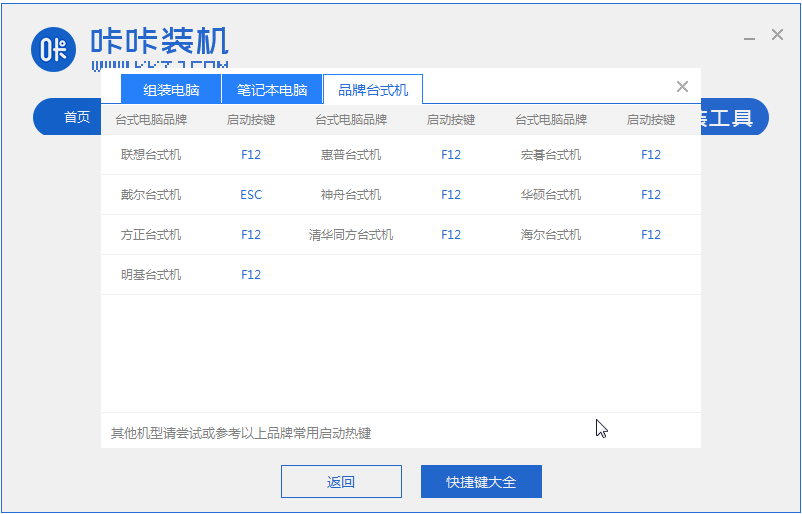
6,插上U盘开机后通过键盘上下键选择然后按下回车键进入。

7,进入pe安装系统界面,继续安装系统。

8,将目标分区改为“磁盘C”,点击“开始安装”。

9,等待系统镜像安装完成后,拔掉u盘,重启电脑进入系统桌面即可。

以上就是联想品牌机重装win7系统的详细教程啦,希望能帮助到大家。
演示win7 ghost备份系统的方法
有网友想要给自己的win7系统进行备份以备不时之需,当电脑出现故障的时候可以通过备份进行重装还原.那么win7如何ghost备份系统?下面小编教下大家win7 ghost备份系统的方法.






